本教程适用版本:excel 365 点击免费使用
在日常工作中,我们经常会使用到各种办公软件,尤其是PPT软件。我们经常需要使用 PPT 的演讲者模式。今天小编就教各位使用 PPT 的演讲者模式的小技巧,大家一起来学习吧!
第一步:打开PPT,点击上方工具栏中的【幻灯片放映】选项:
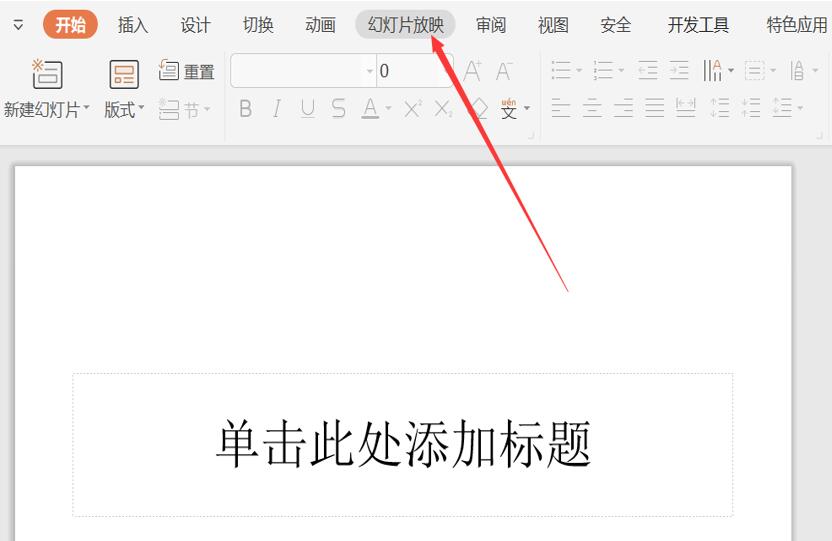 >>免费升级到企业版,赠超大存储空间
第二步:点击【设置放映方法】旁的下拉箭头:
>>免费升级到企业版,赠超大存储空间
第二步:点击【设置放映方法】旁的下拉箭头:
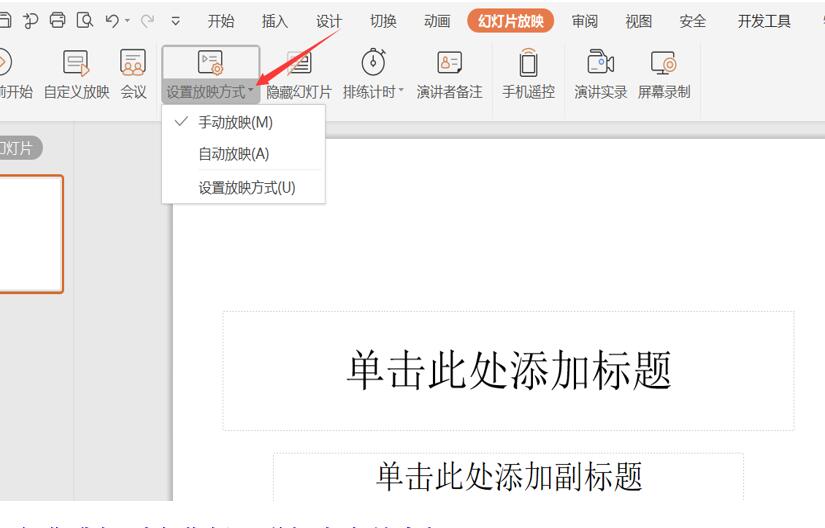 >>免费升级到企业版,赠超大存储空间
第三步:在出现的放映模式中选择【设置放映方式】:
>>免费升级到企业版,赠超大存储空间
第三步:在出现的放映模式中选择【设置放映方式】:
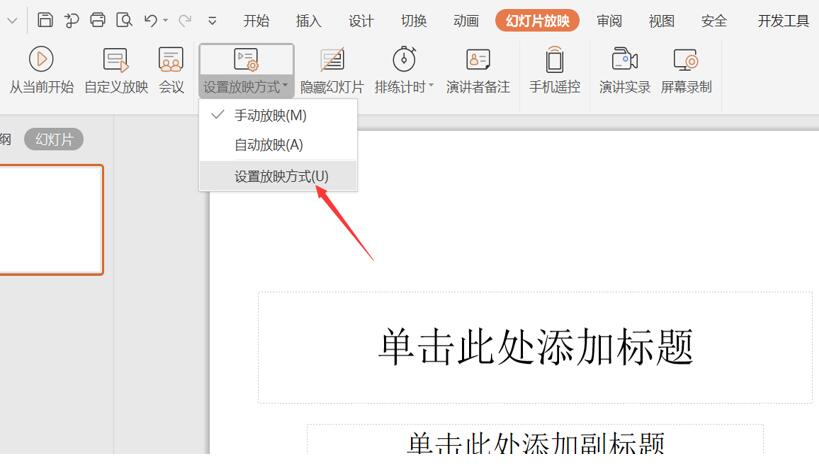 >>免费升级到企业版,赠超大存储空间
第四步:在出现的【设置放映方式】对话框,选择【放映类型】中的【演讲者放映】:
>>免费升级到企业版,赠超大存储空间
第四步:在出现的【设置放映方式】对话框,选择【放映类型】中的【演讲者放映】:
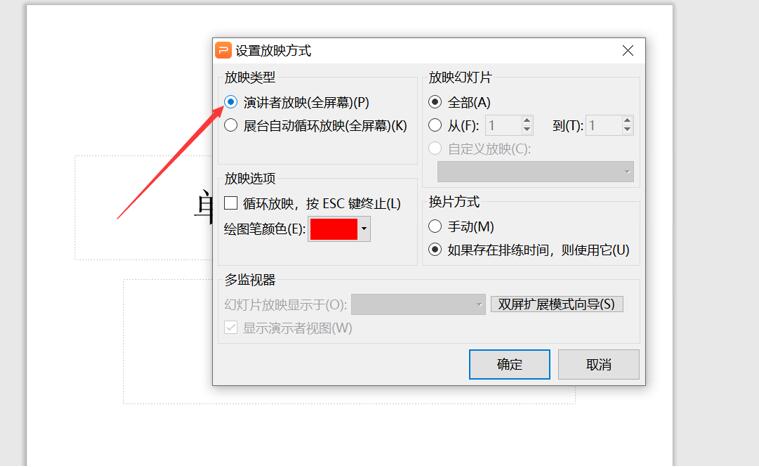 >>免费升级到企业版,赠超大存储空间
第五步:在放映时,点击【从头开始】即可:
>>免费升级到企业版,赠超大存储空间
第五步:在放映时,点击【从头开始】即可:
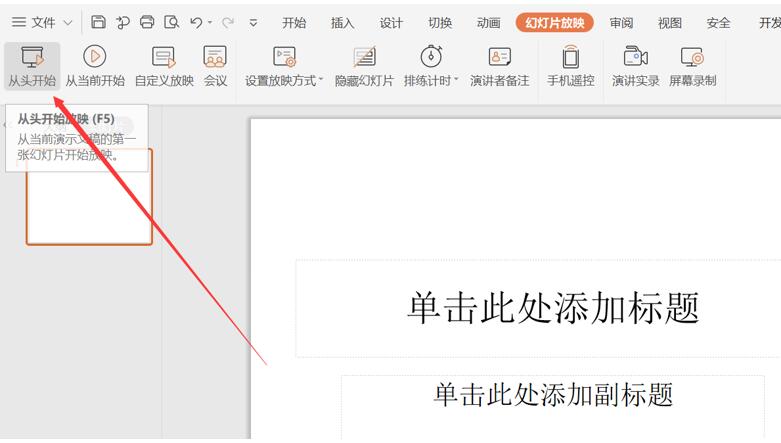 >>免费升级到企业版,赠超大存储空间
那么,在PPT技巧中,我们使用 PPT 的演讲者模式的操作方法,是不是非常简单呢,你学会了吗?
>>免费升级到企业版,赠超大存储空间
那么,在PPT技巧中,我们使用 PPT 的演讲者模式的操作方法,是不是非常简单呢,你学会了吗?

